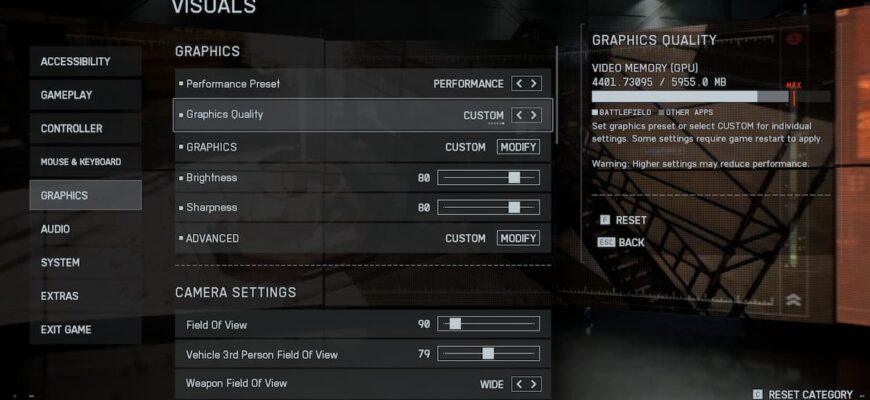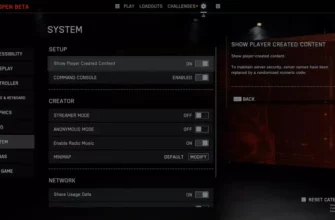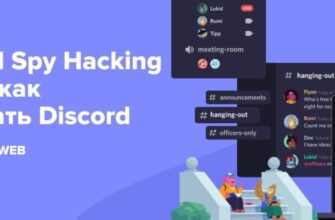Франшиза Battlefield всегда славилась своей высококачественной графикой, и Battlefield 6 не исключение. На старте игра достаточно хорошо оптимизирована, но её насыщенная графика может затруднить достижение высокой частоты кадров. Чтобы обеспечить плавный игровой процесс и стабильный FPS, необходимо использовать оптимальные настройки графики.
К счастью, именно здесь мы и приходим на помощь. В этом руководстве мы подробно рассмотрим все настройки графики ПК в Battlefield 6 и дадим рекомендации по их значениям. Это позволит вам наслаждаться великолепной графикой и высоким FPS, максимально используя потенциал вашего компьютера.
Оптимальные настройки графики в Battlefield 6
Чтобы начать настройку графики, перейдите в главное меню Battlefield 6, нажмите на значок шестеренки в верхней части экрана, а затем выберите раздел «Графика» в левом меню.
Здесь вы сможете изменить основные параметры графики, включая разрешение и выбор монитора. Многие из этих настроек индивидуальны для каждого игрока, но ниже представлен наш список оптимальных значений для общего меню графики:
Графика
- Качество графики (Graphics Quality): Пользовательское (Custom)
- Яркость (Brightness): 50-60
- Резкость (Sharpness): 75
Камера
- Угол обзора (Field of View): 110-115
- Угол обзора в режиме от третьего лица (Vehicle 3rd Person Field of View): 83
- Угол обзора оружия (Weapon Field of View): Широкий (Wide)
- Размытие движений мира (World Motion Blur): 0
- Размытие движений оружия (Weapon Motion Blur): 0
- Интенсивность тряски камеры (Camera Shake Amount): 20
- Хроматическая аберрация (Chromatic Aberration): Выкл. (Off)
- Виньетка (Vignette): Выкл. (Off)
- Зернистость пленки (Film Grain): Выкл. (Off)
Дисплей
- Режим полного экрана (Fullscreen Mode): Без рамки (Borderless) или Полный экран (Fullscreen)
- Устройство полного экрана (Fullscreen Device): Ваш предпочитаемый монитор
- Разрешение полного экрана (Fullscreen Resolution): Ваше предпочитаемое разрешение используемого монитора
- Соотношение сторон (Aspect Ratio): Авто (Auto)
- Частота обновления (Refresh Rate): Максимальная частота Гц вашего монитора
- Вертикальная синхронизация (Vertical Sync): Выкл. (Off)

Далее в меню графики есть другие разделы, касающиеся только HUD. Их можно изменять по своему усмотрению, но в большинстве случаев их можно оставить без внимания.
Вернувшись к разделу «Графика», вы можете нажать на «ГРАФИКА», чтобы изменить каждую отдельную настройку. Это позволит вам повысить или понизить графическую детализацию Battlefield 6, изменяя параметры, которые сильно или слабо влияют на производительность вашего ПК.
Ниже представлен полный список этих настроек и рекомендуемые значения:
Параметры графики
- Качество текстур (Texture Quality): Высокое (High)
- Фильтрация текстур (Texture Filtering): Высокое (High)
- Качество сетки (Mesh Quality): Низкое (Low)
- Качество ландшафта (Terrain Quality): Низкое (Low)
- Качество подлеска (Undergrowth Quality): Низкое (Low)
- Качество эффектов (Effects Quality): Низкое (Low)
- Объёмное качество (Volumetric Quality): Низкое (Low)
- Качество освещения (Lighting Quality): Низкое (Low)
- Качество локального света и теней (Local Light & Shadow Quality): Низкое (Low)
- Качество теней от солнца (Sun Shadow Quality): Низкое (Low)
- Фильтрация теней (Shadow Filtering): PCF
- Качество отражений (Reflection Quality): Низкое (Low)
- Отражения в экранном пространстве (Screen Space Reflections): Выкл. (Off)
- Качество постобработки (Post Processing Quality): Низкое (Low)
- Экранное окклюзия и глобальное освещение (Screen Space AO & GI): Выкл. (Off)
- Количество высокодетализированных объектов (High Fidelity Objects Amount): Среднее (Medium)

Конечно, если вы хотите получить максимально возможную частоту кадров, просто установите все настройки на минимальные значения. Наши же рекомендации обеспечивают достойную частоту кадров, сохраняя при этом достаточно высокую графическую детализацию, чтобы вы могли чётко видеть объекты и врагов.
Наконец, выйдите из настроек «ГРАФИКА» и найдите опцию «РАСШИРЕННЫЕ» (ADVANCED) прямо под параметрами «Яркость» (Brightness) и «Резкость» (Sharpness) в меню графики. Нажмите на неё, чтобы перейти в новое меню, где можно изменить параметры масштабирования и другие опции производительности. Ниже представлены оптимальные настройки для этого меню:
Расширенные настройки
- Масштаб фиксированного разрешения (Fixed Resolution Scale): 100
- Ограничитель частоты кадров (Frame Rate Limiter): Вкл. (On) и установлено на максимальную частоту обновления вашего монитора (160, 144, 240 и т.д.)
-
Nvidia Reflex с низкой задержкой (Nvidia Reflex Low Latency): Вкл. (Enabled) или Вкл. + Ускорение (Enabled + Boost)
- Используйте «Вкл.», если ваш графический процессор лучше центрального, и «Вкл. + Ускорение», если ваш центральный процессор лучше графического.
- Техника масштабирования (Upscaling Technique): DLSS для пользователей Nvidia / FSR для пользователей AMD
- Качество масштабирования (Upscaling Quality): Качество (Quality) для лучшей визуализации, Производительность (Performance)/Ультрапроизводительность (Ultra Performance) для максимально высокого FPS
- Генерация кадров Nvidia (Nvidia Frame Generation): Выкл. (Off) (добавляет слишком большую задержку ввода)
- Рендеринг будущих кадров (Future Frame Rendering): Выкл. (Off)
- Наложение производительности (Performance Overlay): Выкл. (Off)

Ваш выбор масштабирования зависит от производителя вашей видеокарты и от того, хотите ли вы запускать Battlefield 6 в нативном разрешении. Вы также можете использовать Nvidia Frame Generation, если у вас есть подходящий графический процессор RTX, но учтите, что это может заметно увеличить задержку ввода, поэтому вам придётся решить, стоят ли дополнительные кадры этого компромисса.
На этом мы рассмотрели все доступные графические настройки. Если вы хотите продолжить индивидуальную настройку, возможно, вам также будет полезно наше руководство по оптимальным настройкам контроллера в Battlefield 6.